Impossible de fermer Microsoft Excel : 5 méthodes rapides pour le fermer
 Avoir du mal à fermer Microsoft Excel peut être incroyablement frustrant, surtout lorsque vous devez enregistrer votre travail. Que ce soit un processus obstiné ou un problème plus profond, je vous présente ces solutions ultimes.
Avoir du mal à fermer Microsoft Excel peut être incroyablement frustrant, surtout lorsque vous devez enregistrer votre travail. Que ce soit un processus obstiné ou un problème plus profond, je vous présente ces solutions ultimes.
Que faire si Excel ne me laisse pas fermer l’application ?
1. Terminer la tâche via le Gestionnaire des tâches
- Enregistrez tout travail ouvert dans Excel en cliquant sur Fichier puis Enregistrer.
- Appuyez sur Ctrl + Shift + Esc pour ouvrir le Gestionnaire des tâches.
- Cliquez sur l’onglet Processus.
- Faites défiler vers le bas pour trouver Microsoft Excel ou EXCEL.EXE.
-
Cliquez avec le bouton droit sur le processus et sélectionnez Terminer la tâche.
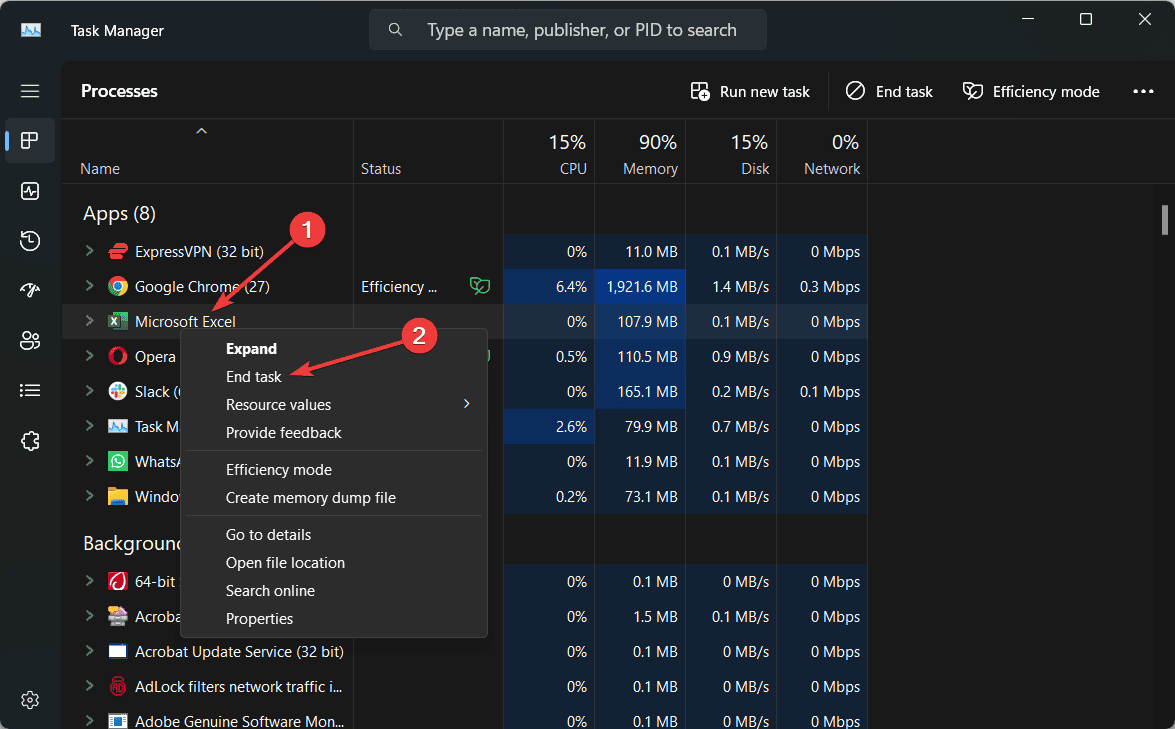
Cette solution forcera Excel à se fermer, vous assurant que vous pouvez redémarrer le programme sans aucun problème. Assurez-vous d’enregistrer votre travail avant de terminer la tâche pour éviter de perdre des données non enregistrées.
2. Fermez d’autres applications
- Enregistrez votre travail dans toutes les applications ouvertes.
- Fermez chaque application une par une en cliquant sur le bouton X en haut à droite ou en utilisant Alt + F4.
- Une fois toutes les autres applications fermées, essayez de fermer Excel à nouveau.
Fermer d’autres applications peut libérer des ressources système, facilitant la fermeture correcte d’Excel. Cela peut être particulièrement utile si votre ordinateur a peu de RAM.
3. Désactiver les compléments COM
- Ouvrez Excel.
- Cliquez sur Fichier puis Options.
-
Dans la fenêtre des Options Excel, cliquez sur Compléments.
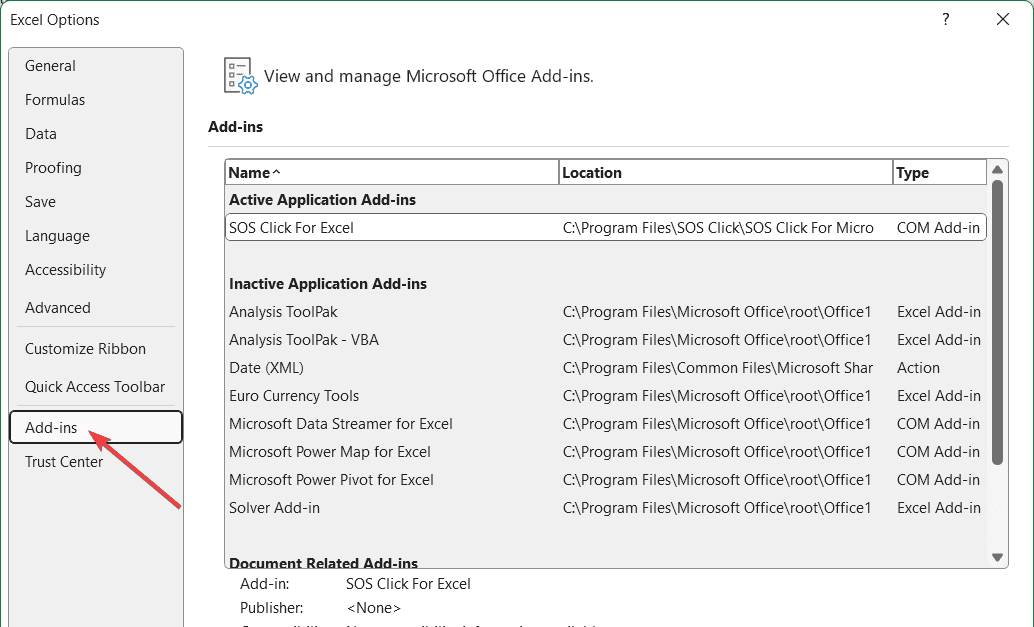
- En bas de la fenêtre, sélectionnez Compléments COM dans le menu déroulant Gérer et cliquez sur OK.
- Décochez tous les compléments et cliquez sur OK.
- Essayez de fermer Excel à nouveau.
Désactiver les compléments COM vous aidera à identifier si un complément tiers empêche Excel de se fermer. Vous pouvez réactiver chaque complément un par un pour trouver celui qui pose problème.
4. Nettoyez les macros et le code VBA
- Ouvrez Excel.
- Appuyez sur Alt + F11 pour ouvrir l’éditeur VBA.
- Dans l’éditeur, vérifiez les modules ou macros non utilisés.
- Supprimez les modules et contrôles non utilisés en cliquant avec le bouton droit et en sélectionnant Supprimer.
- Fermez l’éditeur VBA et essayez de fermer Excel à nouveau.
Supprimer les macros et le code VBA non utilisés peut empêcher Excel de se bloquer pendant le processus de fermeture. Cela garantit qu’il n’y a pas de code orphelin causant des problèmes.
5. Effectuez une installation de réparation
- Appuyez sur Windows + R pour ouvrir la boîte de dialogue Exécuter.
- Tapez appwiz.cpl et appuyez sur Entrée pour ouvrir la fenêtre Programmes et fonctionnalités.
- Trouvez Microsoft Office dans la liste des programmes installés.
- Cliquez avec le bouton droit sur Microsoft Office et sélectionnez Modifier.
- Dans la fenêtre Microsoft Office, sélectionnez Réparer et cliquez sur Continuer.
- Suivez les instructions pour réparer l’installation et redémarrez votre ordinateur lorsque cela est demandé.
Une installation de réparation peut réparer tous les fichiers corrompus qui pourraient empêcher Excel de se fermer. C’est une solution plus complète qui garantit que tous les composants Office fonctionnent correctement.
Les logiciels malveillants peuvent parfois empêcher Excel de se fermer correctement. Exécuter une analyse complète du système garantira que votre ordinateur est exempt de logiciels malveillants, qui pourraient causer le problème.
En suivant ces solutions, vous devriez être en mesure de résoudre le problème de la fermeture incorrecte d’Excel. Chaque étape aborde différentes causes potentielles, offrant une approche complète du dépannage de ce problème. Pour éviter ce problème à l’avenir, mettez régulièrement votre logiciel à jour et effectuez un entretien système de routine.












